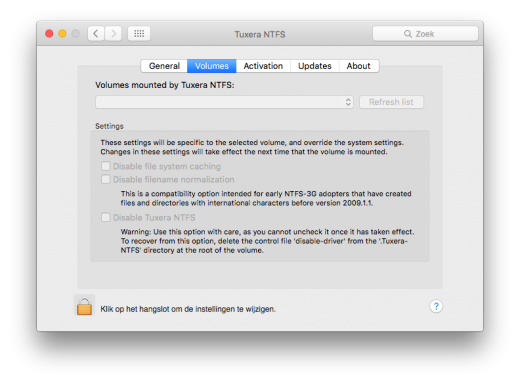Windows harde schijven (NTFS) schrijven met Tuxera op de Mac
In het vorige artikel, Windows schijven (NTFS) op de Mac met OS X: hoe zit dat?, hebben we gezien dat je vanaf de Mac geen bestanden kunt plaatsen — of bewerken — op een (externe) harde schijf die gemaakt is met Windows.
Dit komt door het bestandssysteem wat Windows standaard gebruikt: NTFS. In dat artikel gaf ik een aantal tips, waaronder het gebruik van "een programma gebruiken om NTFS te lezen en schrijven". Tijd om zo’n programma in meer detail te bekijken!
Wat is Tuxera?
Tuxera is een zogenoemde NTFS-driver. Dit wil zeggen dat het een stukje software is dat je installeert, dat er voor zorgt dat je voortaan NTFS-schijven kunt schrijven vanaf je Mac.
Hoewel er ook gratis alternatieven zijn, zijn deze vaak dergelijk ingewikkeld op te zetten dat dit niet aan te raden is voor de meeste gebruikers.
Tuxera is wat dat betreft een simpelere, en in sommige opzichten veiligere, optie. En met 25 euro voor een licentie is het nog steeds goedkoper dan een aparte Mac-geformatteerde harde schijf kopen. 😉
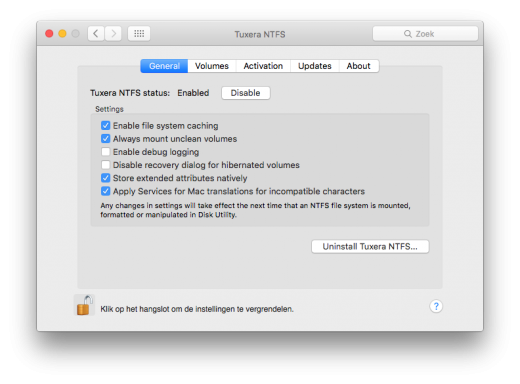
Tuxera is geïnstalleerd en komt gelijk met een aantal opties, waaronder de optie om het geheel te deactiveren
Hoe werkt Tuxera?
Om aan de slag te gaan met Tuxera, en NTFS-schijven te kunnen schrijven op je Mac, installeer je Tuxera. Dit doe je als volgt:
- Download Tuxera NTFS for Mac;
- Open het bestand Install Tuxera NTFS en volg de stappen (let op: het wachtwoord waar om gevraagd wordt is het wachtwoord waarmee je inlogt op je Mac);
- Start de Mac opnieuw op. Dit is niet verplicht, maar verkleint de kans op fouten enorm;
- Nadat je Mac opnieuw is opgestart zie je het paneel Tuxera NTFS voortaan staan in de Systeemvoorkeuren. Dit is een snelle methode om te zien of de installatie gelukt is.
Zie je het nieuwe paneel staan? Dan werkt Tuxera vermoedelijk. Maar er is natuurlijk maar één manier om 100% zeker te zijn: sluit je NTFS-schijf aan en probeer een map te maken of een bestand te bewerken.
Lukt dit? Gefeliciteerd, je kunt nu je Windows-schijf eenvoudig gebruiken op de Mac!
Waarom Tuxera gebruiken voor NTFS harde schijven op de Mac?
Tuxera werkt relatief eenvoudig en bovendien erg snel: in testes die ik gedaan heb bleek dat Tuxera maar liefst tien keer sneller is dan één van de concurrenten.
Dankzij Tuxera is het mogelijk om je NTFS-schijf te gebruiken zonder deze eerst te moeten wissen en opnieuw formatteren als HFS+.
Ook kun je de schijf nu gewoon blijven delen tussen Windows en de Mac, wat het makkelijker in gebruik maakt.
Wil je meer informatie over het gebruik van NTFS-schijven op de Mac? Dan is er vast een redelijke kans dat jij nét van Windows komt. 😉
Goed nieuws: in mijn e-boek Overstappen van PC naar Mac leer je alles wat je nodig hebt als verse Mac-gebruiker.
En kies je voor de editie met video’s? Dan vind je ook een complete video-instructie voor het installeren en testen van Tuxera.